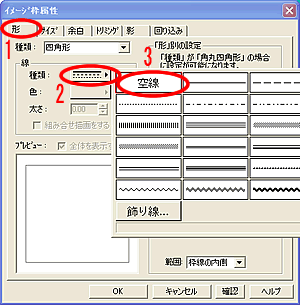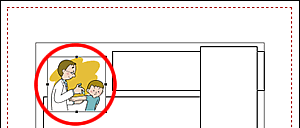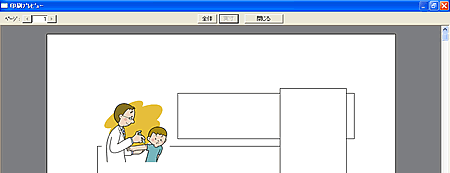|
コラム枠、イメージ枠などの枠線を削除するには?
|
| |
文書番号:ph052 |
| |
更新日:2007/06/01 |
|
 |
枠属性を使って、枠の線を削除することができます。
その他、枠属性では枠や図形の形、線の種類、色などを変更することが可能です。 |
| |
|
| 1. |
パーソナル編集長Ver.6.5を起動し、使用する文書を開きます。
枠線を削除したい枠をクリックし選択します。選択すると、枠が「■」で囲まれた状態になります。下図では、イメージ枠を選択しています。 |
| |
 |
| 2. |
[ 枠 ] -
[ **枠属性 ] をクリックします。
**の部分は、選択した枠の種類により異なります。 |
| |
 |
| 3. |
「 **枠属性 」画面が表示されます。 |
| |
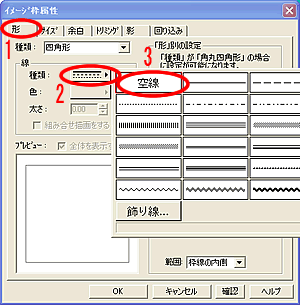 |
| |
- 1. [ 形 ] パネルをクリックします。
- 2. 「 種類 」の右にあるボタンをクリックします。
- 3. 表示され線の種類一覧の中から
[ 空線 ] をクリックします。
|
| 4. |
設定できたら、[ OK ]
ボタンをクリックします。 |
| |
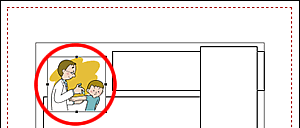 |
| |
以上で、枠の線をできます。 |
| |
空線を表示するよう設定している場合は、印刷プレビューで枠の線が削除されていることを確認します。
[ ファイル ] - [
印刷プレビュー ] をクリックします。 |
| |
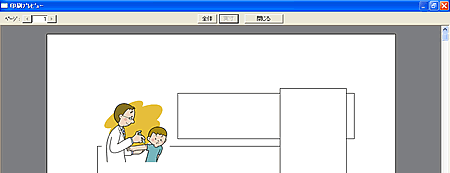 |
| |
|
| |
|
| |
| 参考 |
- 上記は、製品パッケージに同梱している「 パーソナル編集長Ver.6.5 User's Manual
」P118にも記載があります。
上記に関連するQ&A、User's Manual関連ページもご参照ください。
- 文章を入力するには、「本文枠やコラム枠に文字を入力するには?」または、P32をご参照ください。
- 枠や図形を削除するには、P114をご参照ください。
- 重なった枠や図形の順番を入れ替えるには、P117をご参照ください。
- 枠や図形の塗りを変更するには、P119をご参照ください。
- 基本的な文書作成の流れを確認するには、「パーソナル編集長Ver.6.5の基本的な文書作成の流れ」をご参照ください。
|
|
| |
|